როგორ მივიღოთ Windows პროდუქტის გასაღები მესამე მხარის პროგრამული უზრუნველყოფის გამოყენების გარეშე
თუ დაკარგეთ, ვერ მოიძიეთ ან დაგავიწყდათ სად ინახავდით თქვენი Windows 8.1, Windows 8 ან Windows 7 OS-ის პროდუქტის გასაღები, არ დაიდარდოთ. მე მსურს გაჩვენოთ მარტივი გადაწყვეტა თქვენი პროდუქტის გასაღების ამოსაღებად თქვენს კომპიუტერზე დაინსტალირებული OS-დან მესამე მხარის პროგრამული უზრუნველყოფის გამოყენების გარეშე.
რეკლამა
- გახსენით Notepad.
- დააკოპირეთ და ჩასვით შემდეგი ტექსტი ნოუთბუდის ფანჯარაში
ფუნქცია Get-WindowsKey { ## ფუნქცია Windows პროდუქტის გასაღების მისაღებად ნებისმიერი კომპიუტერიდან ## Jakob Bindslet ([email protected]) პარამეტრი ($targets = ".") $hklm = 2147483650 $regPath = "Software\Microsoft\Windows NT\CurrentVersion" $regValue = "DigitalProductId" Foreach ($target $targets-ში) { $productKey = $null $win32os = $null $wmi = [WMIClass]"\\$target\root\default: stdRegProv" $data = $wmi. GetBinaryValue($hklm,$regPath,$regValue) $binArray = ($data.uValue)[52..66] $charsArray = "B", "C", "D", "F", "G", "H", "J", "K", "M", "P", "Q", "R", "T ""V","W","X","Y","2","3","4","6","7","8","9" ## გაშიფვრა ბაზის24 კოდირებული ორობითი მონაცემები For ($i = 24; $i -ge 0; $i--) { $k = 0 იყიდება ($j = 14; $j -ge 0; $j--) { $k = $k * 256 -bxor $binArray[$j] $binArray[$j] = [მათემატიკა]:: truncate($k / 24) $k = $k % 24 } $productKey = $charsArray[$k] + $productKey If (($i % 5 -eq 0) -and ($i -ne 0)) { $productKey = "-" + $productKey } } $win32os = Get-WmiObject Win32_OperatingSystem -კომპიუტერი $target $obj = New-Object Object $obj | Add-Member Noteproperty Computer -value $target $obj | წევრის დამატება შენიშვნის თვისების წარწერა - ღირებულება $win32os. წარწერა $obj | Add-Member Noteproperty CSDVersion -მნიშვნელობა $win32os. CSD ვერსია $obj | Add-Member Noteproperty OSArch -მნიშვნელობა $win32os. OSArchitecture $obj | Add-Member Noteproperty BuildNumber -მნიშვნელობა $win32os. BuildNumber $obj | Add-Member Noteproperty RegisteredTo -მნიშვნელობა $win32os. რეგისტრირებული მომხმარებელი $obj | Add-Member Noteproperty ProductID -მნიშვნელობა $win32os. სერიული ნომერი $obj | Add-Member Noteproperty ProductKey -value $productkey $obj } } - შეინახეთ ზემოთ მოცემული ტექსტი ფაილში ".ps1" გაფართოებით დესკტოპზე.
ბონუს რჩევა: იმისათვის, რომ დარწმუნდეთ, რომ ინახავთ ფაილს ".ps1" გაფართოებით, შეგიძლიათ აკრიფოთ მისი სახელი ორმაგი ბრჭყალებით, მაგალითად, "GetProductKey.ps1".
- გახსენით Powershell-ის კონსოლი, როგორც ადმინისტრატორი, აკრიფეთ "powershell" Start მენიუს საძიებო ველში ან პირდაპირ Start Screen-ზე და შემდეგ დააჭირეთ CTRL+SHIFT+Enter. ეს გახსნის ამაღლებულ Powershell ფანჯარას.
- ჩართეთ ადგილობრივი ფაილების შესრულება, რომლებიც არ არის ციფრულად ხელმოწერილი. ეს შეიძლება გაკეთდეს შემდეგი ბრძანებით:
Set-ExecutionPolicy RemoteSigned
დააჭირეთ Enter-ს, რათა დაუშვათ შესრულების პოლიტიკა შეიცვალოს.
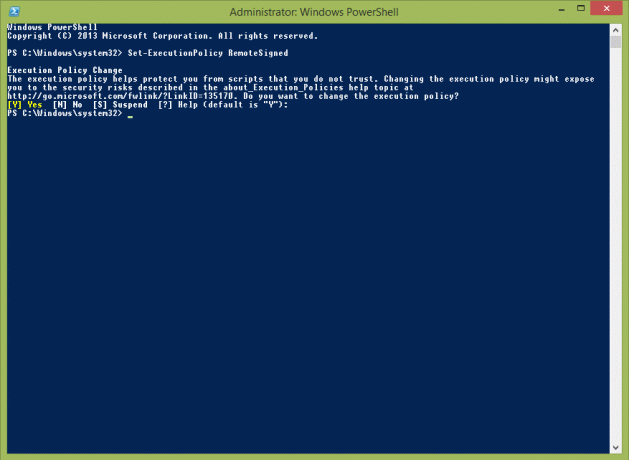
- ახლა თქვენ უნდა აკრიფოთ შემდეგი ბრძანება:
იმპორტი-მოდული C:\Users\Winaero\Desktop\GetProductKey.ps1; Get-WindowsKey
შენიშვნა: შეცვალეთ გზა GetProductKey.ps1 ფაილში ზემოთ ბრძანებაში, იმ ადგილის მიხედვით, სადაც შეინახეთ იგი.
- Voila, თქვენი პროდუქტის გასაღები ნაჩვენებია ეკრანზე!
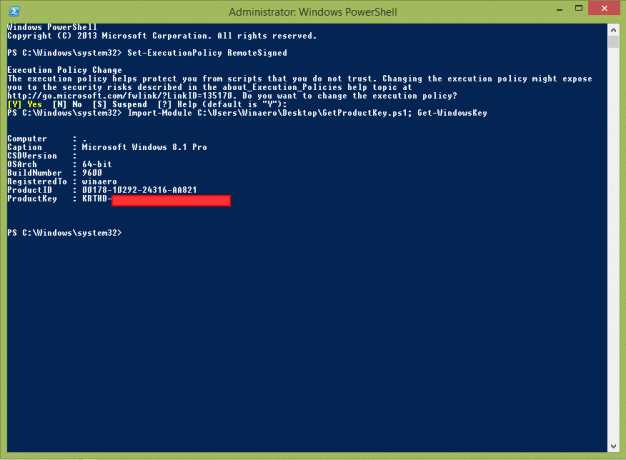
იხილეთ შემდეგი ვიდეო, თუ თქვენ გაქვთ რაიმე შეკითხვები:


